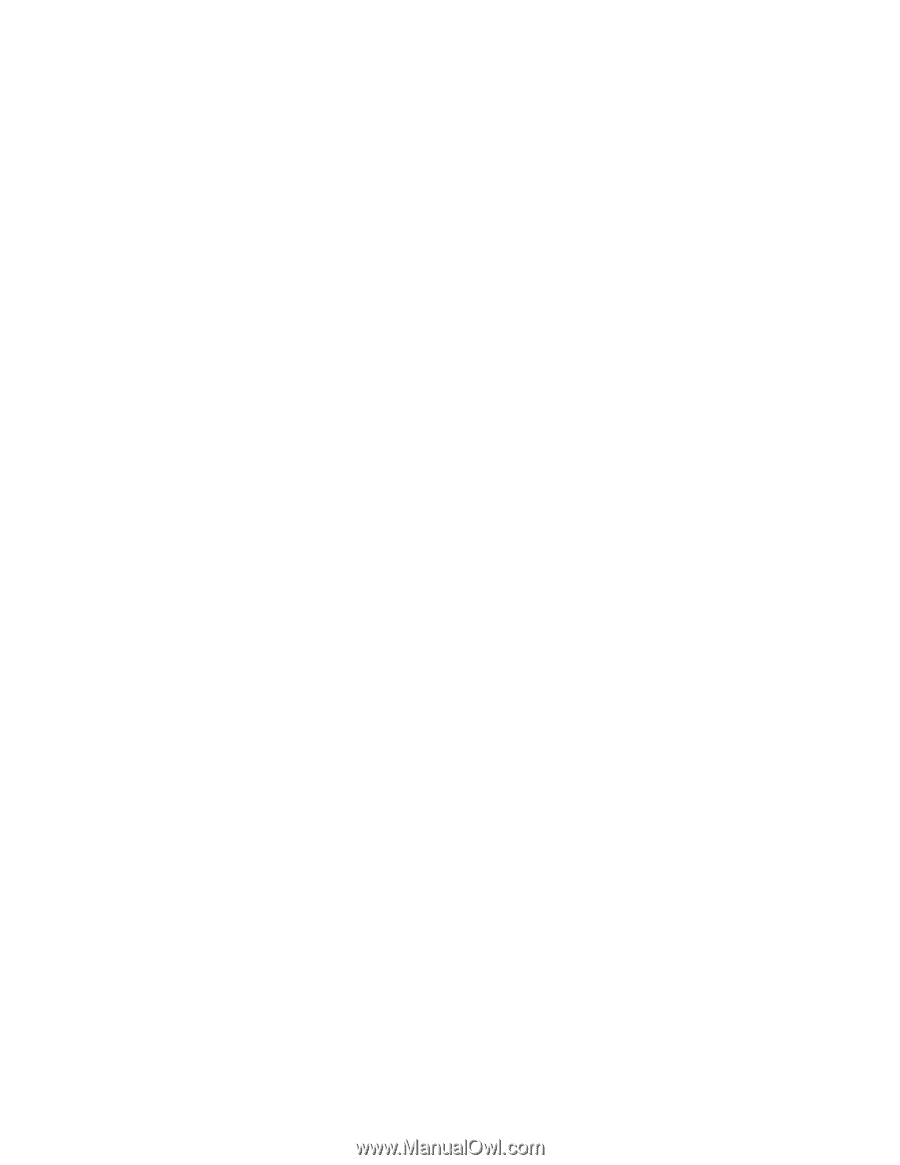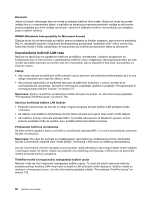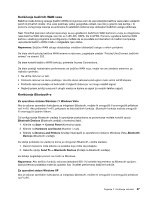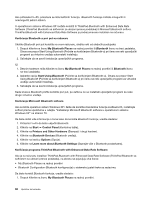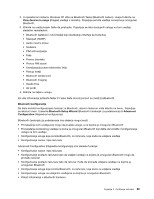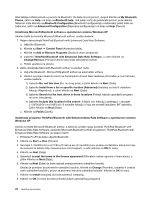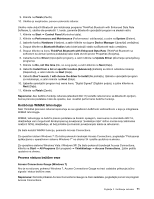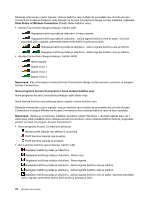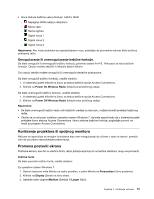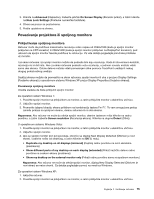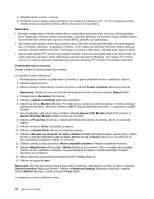Lenovo ThinkPad X220i (Serbian-Latin) User Guide - Page 89
Korišćenje WiMAX tehnologije, Provera statusa bežične veze
 |
View all Lenovo ThinkPad X220i manuals
Add to My Manuals
Save this manual to your list of manuals |
Page 89 highlights
9. Kliknite na Finish (Završi). 10. Ukoliko je neophodno, ponovo pokrenite računar. Ukoliko niste uključili Bluetooth pre instaliranja programa ThinkPad Bluetooth with Enhanced Data Rate Software, tj. ukoliko ste preskočili 1. korak, zamenite Bluetooth upravljački program na sledeći način: 1. Kliknite na Start ➙ Control Panel (Kontrolna tabla). 2. Kliknite na Performance and Maintenance (Performanse i održavanje), a zatim na System (Sistem). 3. Izaberite karticu Hardware (Hardver), a zatim kliknite na dugme Device Manager (Upravljač uređajima). 4. Dvaput kliknite na Bluetooth Radios kako biste izdvojili stablo sa Bluetooth radio uređajima. 5. Dvaput kliknite na ikonu ThinkPad Bluetooth with Enhanced Data Rate (ThinkPad Bluetooth sa softverom za ubrzani prenos podataka) kako biste otvorili prozor Properties (Svojstva). 6. Izaberite karticu Driver (Upravljački program), a zatim kliknite na Update Driver (Ažuriranje upravljačkog programa). 7. Kliknite na No, not this time (Ne, ne ovog puta), a zatim kliknite na Next (Dalje). 8. Izaberite Install from a list or specific location (Advanced) (Instaliraj sa liste ili određene lokacije (Napredno)), a zatim kliknite na Next (Dalje). 9. Izaberite Don't search. I will choose the driver to install (Ne pretražuj. Izabraću upravljački program za instaliranje), a zatim kliknite na Next (Dalje). 10. Izaberite upravljački program koji nema ikonu "Digital Signed" (Digitalni potpis), a zatim kliknite na Next (Dalje). 11. Kliknite na Finish (Završi). Napomena: Ako bežičnu funkciju računara (standard 802.11) koristite istovremeno sa Bluetooth opcijom, brzina prenosa podataka može da opadne, kao i kvalitet performansi bežične funkcije. Korišćenje WiMAX tehnologije Neki ThinkPad prenosivi računari isporučuju se sa ugrađenom bežičnom LAN karticom u koju je integrisana WiMAX tehnologija. WiMAX, tehnologija za bežični prenos podataka sa širokim opsegom, zasnovana na standardu 802.16, obezbeđuje vam mogućnost širokopojasnog povezivanja "poslednje milje" slično onome koju kablovska mreža ili ADSL obezbeđuju, ali bez potrebe za stvarnim povezivanjem kabla sa računarom. Da biste koristili WiMAX funkciju, pokrenite Access Connections. Za operativni sistem Windows 7: Da biste pokrenuli čarobnjak Access Connections, pogledajte "Pristupanje aplikacijama u operativnom sistemu Windows 7" na stranici 34 i pratite uputstva na ekranu. Za operativne sisteme Windows Vista i Windows XP: Da biste pokrenuli čarobnjak Access Connections, kliknite na Start ➙ All Programs (Svi programi) ➙ ThinkVantage ➙ Access Connections. Zatim pratite uputstva na ekranu. Provera statusa bežične veze Access Connections Gauge (Windows 7) Ako je na računaru pokrenut Windows 7, Access Connections Gauge na traci zadataka prikazuje jačinu signala i status bežične veze. Napomena: Da biste prikazali Access Connections Gauge na traci zadataka, pogledajte pomoć za program Access Connections. Poglavlje 2. Korišćenje računara 71